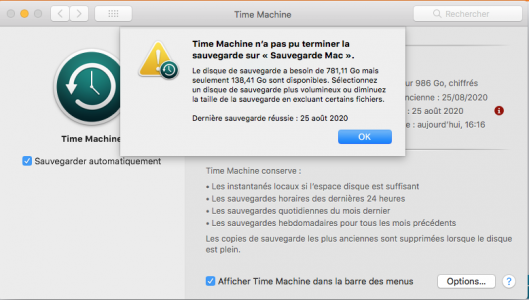Bonjour à tous,
Voilà, j'ai un iMac 21,5" dont le SSD (Sandisk) que j'avais installé il y a 3-4 ans a lâché. Je l'ai remplacé par un Samsung, réinstallé macOS puis importé ma sauvegarde Time Machine (HDD externe).
Le souci maintenant est que l'ordi ne met plus à jour mon Time Machine. Il dit que le disque externe n'a pas assez d'espace... Pourtant, il devrait normalement supprimer les anciennes données pour les remplacer par les nouvelles. En fait, j'ai l'impression qu'il ne fait plus le lien entre mon ordi et la sauvegarde, et qu'il cherche à créer une nouvelle sauvegarde sur l'espace restant...
A la réinstall, je pense qu'il y a un truc que j'ai mal fait : j'ai créé ma session et l'ordi m'a dit qu'il y avait déjà un compte avec ce nom (je ne sais plus exactement quand c'était). J'ai donc mis un autre nom. Je pense que c'est la source des problèmes (session avec nom 1 et Time Machine avec nom 2 ?).
Autre détail : je suis bien connecté avec mon compte iCloud, tout a l'air bien synchronisé (favoris, notes, etc), sauf le trousseau.
Merci de votre aide.
Précision : iMac 21,5" mid-2011. macOS High Sierra. Dropbox voit aussi un deuxième ordi (alors que c'est le même mais avec un SSD différent), obligation de supprimer cet ancien ordi dans Dropbox pour réaffecter le nouveau car j'ai un compte gratuit limité à 3 appareils. Je pense que Time Machine a le même souci mais je ne suis pas spécialiste...
Ci-dessous l'erreur Time Machine :
Voilà, j'ai un iMac 21,5" dont le SSD (Sandisk) que j'avais installé il y a 3-4 ans a lâché. Je l'ai remplacé par un Samsung, réinstallé macOS puis importé ma sauvegarde Time Machine (HDD externe).
Le souci maintenant est que l'ordi ne met plus à jour mon Time Machine. Il dit que le disque externe n'a pas assez d'espace... Pourtant, il devrait normalement supprimer les anciennes données pour les remplacer par les nouvelles. En fait, j'ai l'impression qu'il ne fait plus le lien entre mon ordi et la sauvegarde, et qu'il cherche à créer une nouvelle sauvegarde sur l'espace restant...
A la réinstall, je pense qu'il y a un truc que j'ai mal fait : j'ai créé ma session et l'ordi m'a dit qu'il y avait déjà un compte avec ce nom (je ne sais plus exactement quand c'était). J'ai donc mis un autre nom. Je pense que c'est la source des problèmes (session avec nom 1 et Time Machine avec nom 2 ?).
Autre détail : je suis bien connecté avec mon compte iCloud, tout a l'air bien synchronisé (favoris, notes, etc), sauf le trousseau.
Merci de votre aide.
Précision : iMac 21,5" mid-2011. macOS High Sierra. Dropbox voit aussi un deuxième ordi (alors que c'est le même mais avec un SSD différent), obligation de supprimer cet ancien ordi dans Dropbox pour réaffecter le nouveau car j'ai un compte gratuit limité à 3 appareils. Je pense que Time Machine a le même souci mais je ne suis pas spécialiste...
Ci-dessous l'erreur Time Machine :
Dernière édition par un modérateur: